Ya has decidido la temática de tu curso, la estructura, y te vas a poner a grabar tu curso ¡por fin! (AVISO! Uno de los mayores errores es ponerse a grabar las clases de tu curso sin haber hecho todos los pasos previos: idea, estrategia, estructura…. Te cuento todo lo que debes tener en cuenta antes de grabar tu curso en este post)
Total, que te quieres poner a grabar pero no sabes cuál es la mejor herramienta, si tienes que pagar por alguna, si hay gratis (¿gratis? he oído gratis?🤑), cómo enfrentarte a la cámara, ¿debe salir mi cara?, me da mucha vergüenza, cuánto debe durar cada clase,….
Vamos a intentar resolver una por una todas tus dudas para que puedas grabar tu curso online por ti mismo con una calidad decente y fácil. Mi intención es que nada más termines de leer este post, te pongas manos a la obra con tu curso.
Elige dónde vas a grabar
Seguro que has visto vídeos de Youtube terribles, grabados en una cocina con ruido detrás, o en mitad del campo donde no se escucha nada de lo que dice…. No te preocupes, no necesitas un estudio de grabación. Con seguir estos consejos podrás grabar algo decente.
- Elige un sitio donde puedas estar a gusto (ya sea sentado o de pie) para que grabar no sea una tortura.
- Elige el fondo: Lo que se verá detrás de ti es importante. Si se ve tu cama, escritorio, armario… que esté recogido y ordenado. Si puedes colocar una pequeña luz, ayuda mucho. Incluso una plantita verde (no tiene que ser de verdad😜) Sólo debes fijarte en esos vídeos de Youtube que más te gustan, generalmente todos tienen una pequeña luz detrás para mejorar el enfoque y la calidez.
- Coloca la cámara de forma que se te vea bien: ni demasiado cerca ni demasiado lejos.
- Si tienes una cámara que desenfoque el fondo un poco, úsalo.
- Ten en cuenta la distancia al micrófono, para que se te escuche bien y sin mucho eco (si puede ser sin eco, mejor).
Cómo enfrentarte a la cámara: fuera vergüenza
Antes de que te saltes este paso, porque has decidido que no vales para que tu cara (o tú) salgas en vídeo, debes saber que un vídeo donde no salga la persona que tiene la autoridad (el profesor, o tú en este caso) hace que parezca que te escondes, que no eres importante, o que no eres un experto.
Lo más seguro es que nunca estés 100% cómodo delante de una cámara (a no ser que te dediques al mundo del teatro, actores, cine). Ahora lo que tenemos que conseguir es que, a pesar de estar incómodo delante de la cámara, estemos lo mejor posible. ¿Cómo superarlo? SIMPLEMENTE HAZLO.
Una vez que te “desvirgas” (qué mal suena, pero es así), cuanto más lo hagas, más fácil te resultará cada vez, y te encontrarás más cómodo cada vez. De verdad, lo prometo. (Te lo cuenta alguien que ha dado muchas muchas muchas clases y aún me acuerdo como si fuera ayer la primera clase que di. ¡Temblaba!)
Consejo: nadie va a mirarte como tú te miras. No van a analizar tu pelo, tu peso, o tu cara…. Te van a mirar como un experto o experta que está contando cosas súper importantes.
Ten en cuenta que, después de grabarlo, ¡puedes editarlo! Aunque realmente mi consejo es que lo grabes del tirón, si te equivocas hagas una pausa (para poder editar ese trozo más fácilmente) y no le des muchas más vueltas. Una vez que ya hayas lanzado el curso, puedes comenzar a re-grabar las clases que menos te gusten. ¡E ir mejorando cada vez!
¿Cuánto tiempo debe durar cada clase?
La respuesta a esta pregunta depende bastante de tu temática y del tipo de curso que estés montando PERO lo que dice la ciencia es que a partir de 20 minutos nuestro cerebro desconecta.
¿Eso quiere decir que tu clase no puede durar más de 20 minutos? NO. Pero debes tener en cuenta esa ventana de atención, para que cuando llegues a ese tiempo (o un poco menos) hagas una pausa de “intensidad” y metas algún ejemplo práctico, les hagas una pregunta para que reflexionen, hagas una pequeña broma, o cambies el encuadre. Es decir, que le hagas “click” al cerebro del que te está viendo, para que no se aburra y no desconecte.
Si conoces las charlas TED, ¿puedes imaginar porqué la duración de cada charla no suele superar los 18 minutos?🤓 Por eso intento que los episodios del Podcast duren máximo 20 minutos.
Qué material de apoyo utilizar
Lo típico es crear una presentación tipo PowerPoint, enseñarla compartiendo pantalla, poner tu cara en miniatura en una esquina de la pantalla, y hacer la presentación.
Yo he hecho esto durante mucho tiempo, sobretodo al principio. Y me dí cuenta que los alumnos se dedicaban a leer lo que estaba escrito en la presentación… Seguro que a tí también te ha pasado como alumno.
¿Entonces? Si no quieres complicarte la vida, ok, haz una presentación PERO nada de parrafadas. Utiliza imágenes, títulos, frases cortas, vídeos, iconos, gifs….. todo lo que se te ocurra, pero que no sea para leer. Imagina que es un esquema, un diagrama…
Si quieres ser un poco más “innovador”, te voy a presentar una alternativa a PowerPoint: PREZI.
¿Qué es Prezi? Básicamente es como una presentación pero dinámica y permite crear un mapa mental muy visual. Lo he utilizado mucho, y la verdad que la gente se queda “alucinada” y les engancha. Te recomiendo que le eches un vistazo y veas si te cuadra.
A parte de una presentación (ya sea típica o “novedosa”) utiliza tus gestos, imágenes, vídeos (¡cortos por favor!)
Qué herramientas usar para grabar un curso online
Entramos en la parte por la que seguramente has abierto este post (aunque ya te adelanto que no es ni de lejos lo más importante… la tecnología va cambiando!)
Aquí depende básicamente de tu presupuesto y de tu destreza tecnológica.
Puedes desde usar el móvil para grabarte, hasta comprar una cámara profesional. ¿Mi consejo? Para empezar, utiliza lo que ya tengas. Si tienes un móvil con una cámara decente (casi todos la traen ya) úsala. Si vas a utilizar el ordenador principalmente, puedes usar la cámara que trae incorporada.
Cómo grabar la pantalla del ordenador
Si tienes un Mac, tienes la vida resuelta: usa el programa QuickTime Player que trae por defecto.
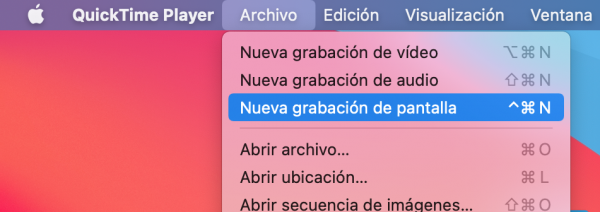
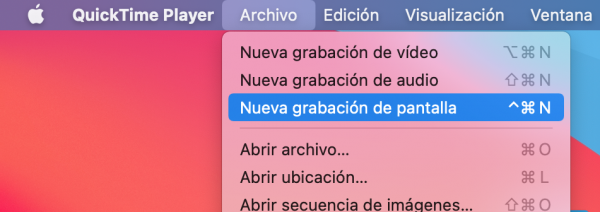
Si no usas Mac, puedes usar estas opciones (te las pongo en orden según mi opinión):
- Zoom (Mac y Windows). Gratis si no te pasas de 40 minutos. Interesante si vas a hacer clases en directo.
- Loom (Mac y Windows). Gratis hasta 5 minutos.
- Jitsi (Mac y Windows). Muy parecido a zoom pero gratis. Calidad peor.
- Filmora (Mac y Windows). La versión gratis te deja marca de agua. Un editor que merece la pena para “novatos”. (consejo: compra la versión lifetime en vez de la anual. Te va a durar muchos años…)
- Jing (Mac y Windows).
- Screencast-O-Matic (Mac y Windows).
- CamStudio (Windows).
- Screencast (Mac y Windows).
- Quicktime Player (Mac).
Como editar el vídeo (añadir texto, música, etc)
Si ya has probado o usado uno de los anteriores, quédate con él.
- Quicktime player (nativo en Mac): si sólo necesitas cortar o eliminar partes, no te compliques.
- Filmora: su versión gratuita te deja probar todo, pero al convertir el vídeo te genera una marca de agua. Lo bueno es que además de editar vídeos de una manera sencilla, te facilita la vida muchiiiiisimo ya que viene incorporado con pistas de música, iconos, letras…. Merece mucho la pena pagar por ello (no te descargues ningún archivo crack ni nada por el estilo, por favor. Si quieres algo 100% gratis mira el siguiente punto)
- DaVinci Resolve: tiene mil y una cosas para editar vídeos profesionales. Una de mis herramientas gratis favoritas.
La estructura perfecta de un vídeo (o clase) para tu curso online
Ya tienes todo preparado, tienes un buen encuadre, un material de apoyo interesante, una duración aproximada…. ¿Pero cómo empiezo?¿Cómo termino? ¿Me presento?
- Inicio: enlaza esta clase con la anterior y comenta lo que tus alumnos van a aprender(¡de forma muy muy resumida! dos o tres frases)
- Intro: Casi todo el mundo hace una intro… a mi parecer, sobran. Directo al grano. Si es la primera clase de tu curso, preséntate.
- Desarrollo: La idea principal de esta clase (cada clase debe un objetivo), y el contenido auxiliar. La idea es que aprendan, no bombardear con información.
- Breve resumen: repasa lo aprendido de manera rápida, clara y concisa (un listado de puntos como el que te pongo al final de este artículo) para que puedan recordarlo todo al acabar.
- Dudas: Puedes elegir alguna de tus clases para plantear las dudas típicas que te preguntan, y contestarlas.
Resumen de cómo grabar tu curso online
- Elige dónde vas a grabar
- Encuadra bien la cámara
- Prepara las pantallas del ordenador que vas a grabar, en diferentes pestañas
- Comprueba el audio: ¿vas a usar cascos? ¿micrófono?
- Crea una estructura de tu clase en vídeo.
- Haz una prueba para calcular cuánto tiempo te va a llevar.
Preparativos ANTES de ponerte a grabar tu curso online
Cómo grabar tu clase
- No seas un robot. ¡Sé tu mismo! Es lo que la gente busca: gente de verdad. No alguien que lee un texto.
- Enseña como te gustaría que te hubieran enseñado a ti. Mejora lo que has recibido, y sé el profesor que siempre has querido tener.
- Deja que tu alumno te conozca. Cuenta historias o anécdotas personales. Convierte tu enseñanza en algo real.
- Habla como si le hablases a alguien en concreto. Ejemplo: háblale como si estuviera tu amigo ahí delante.
- Utiliza todos los medios audiovisuales a tu alcance. No leas un texto ni pongas una presentación llena de texto y más texto. Cuanto más visual, más retención.
Cuéntame si hay alguna pregunta que no haya respondido en este post. Anímate y no lo dejes para grabar cuando tengas todo perfecto… empieza ahora mismo, y ya mejorarás. Sé el profesor que te hubiera gustado tener.



Estoy alucinando. Ahora sí que lo estoy leyendo al detalle. Que crack!